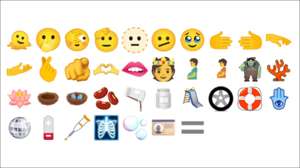Microsoft Excelワークシートで特定の領域に編集を制限したい場合は、セルをロックすることができます。要件に応じて、個々のセル、より大きなセル範囲、またはワークシート全体に編集をブロックできます。これがどのようにしています。
Excelのセルロック保護の有効化または無効化
Excelワークシートのセルへの変更を防ぐための2つの段階があります。
まず、編集を許可したいセルを選択して「ロック」設定を無効にする必要があります。それからあなたはする必要があります ワークシートの保護を有効にします Excelでは、他のセルへの変更をブロックする。
関連している: Microsoft Excelの編集からワークブック、ワークシート、およびセルを保護する方法
デフォルトでは、Excelは、ワークシートを編集から「保護」すると、そのすべてのセルへの変更を防ぐことができます。この場合、次のセクションにスキップできます。
Excelのセルロック保護を無効にする方法
Excelのセルへの変更を許可またはブロックするには、Excelワークブックを編集しようとしているシートに開きます。
ワークシートを選択したら、ワークシートがロックダウンされたら、ユーザーが変更できるようにするセルを識別する必要があります。
個々のセルを選択するか、より広い範囲のセルを選択することができます。選択したセルを右クリックして、ポップアップメニューから「セルのフォーマット」を選択して続行します。
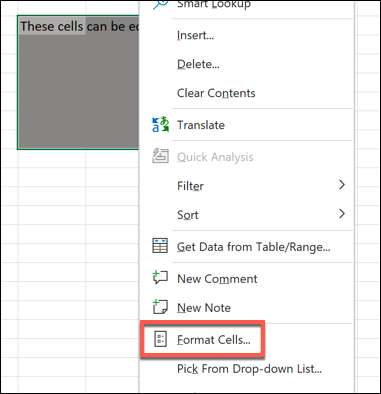
「セルのフォーマット」メニューで、「保護」タブを選択します。ワークシートを保護したら、「ロックされた」チェックボックスをオフにして、ワークシートを保護したら[OK]を押して選択を保存します。
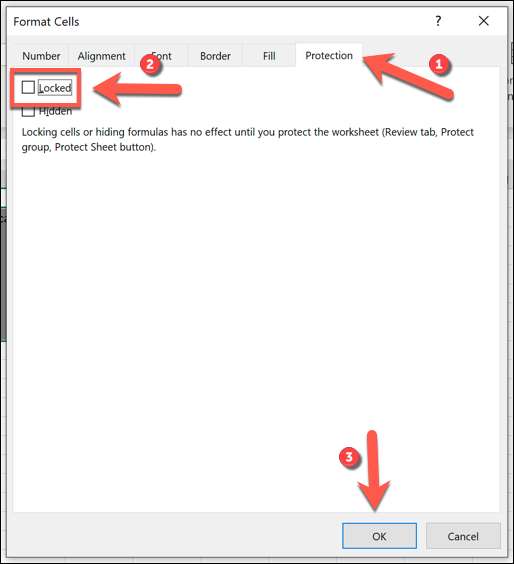
「ロックされた」設定が削除された状態で、ワークシートをロックしたときに選択したセルは変更を受け入れます。他のセルでは、デフォルトでは、ワークシート保護が有効になると変更をブロックします。
Excelのワークシート保護を可能にする
Worksheet Protectionがアクティブになったら、[ロックされた]設定を削除したセルのみが変更を受け入れます。 Excelは、この保護を有効にして、ワークシート内の他のセルを変更しようとした試みをブロックします。これは、以下の手順に従ってアクティブにできます。
Excelでワークシート保護を有効にする方法
ワークシートの保護を有効にするには、Excelワークブックを開き、制限するワークシートを選択します。リボンバーから、レビュー&gtを選択します。シートを保護します。
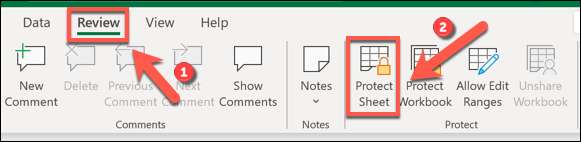
ポップアップメニューでは、ロックしているシートに変更を制限するためのパスワードを指定できますが、これはオプションです。これを実行したい場合に提供されるテキストボックスにパスワードを入力します。
デフォルトでは、Excelはユーザーがロックされたセルを選択することを可能にしますが、セルへの他の変更(フォーマット変更を含む)は許可されません。これを変更したい場合は、以下のセクションでチェックボックスの1つを選択してください。たとえば、ユーザーにロックされたセルを含む行を削除することを許可したい場合は、[削除]チェックボックスを有効にします。
準備が整ったら、[ロックされたセルの保護と[ロックされたセルの内容]チェックボックスが有効になっていることを確認し、[OK]を押して変更を保存してワークシートをロックします。
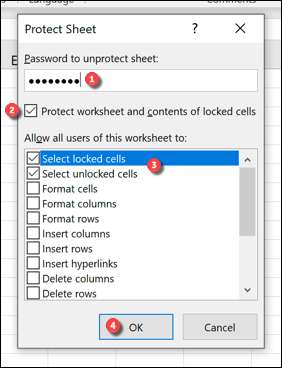
シートを保護するためにパスワードを使用することにした場合は、変更を確認する必要があります。 [パスワードの確認]ボックスに入力したパスワードを入力し、[OK]を押して確認します。
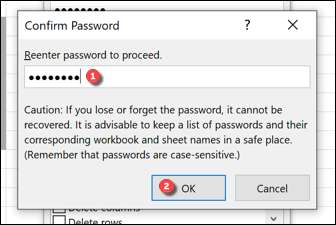
ワークシートをロックしたら、ロックされたセルを変更しようとするとエラーメッセージが表示されます。
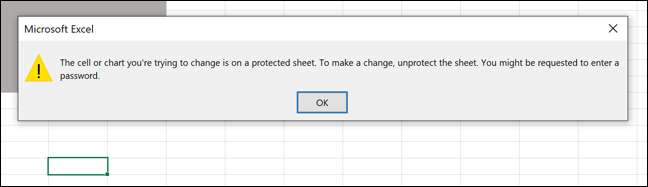
後でロックされたセルに変更を加えたい場合は、ワークシートの保護を削除する必要があります。
Excelでワークシート保護を削除する方法
変更を保存したら、ロック解除されたセルのみ(ロック解除された場合)が変更を許可します。他のセルのロックを解除したい場合は、レビュー&gtを選択する必要があります。リボンバーからの保護されていないシートを使用して、ワークシートの保護を削除するためにパスワード(使用されている場合)を入力します。
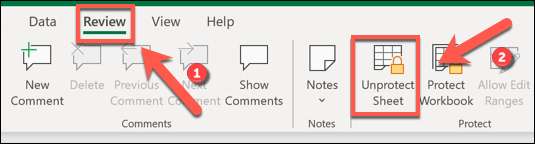
ワークシートがパスワードで保護されている場合は、「保護されていないシート」テキストボックスに入力してパスワードを確認してから、「OK」を押して確認します。
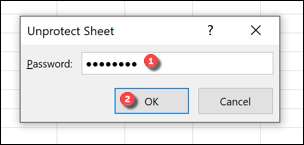
これにより、ワークシートに制限がなくなり、以前にロックされたセルを変更することができます。あなたがGoogle Docsユーザーであれば、あなたはできます Google Sheetsセルを編集から保護します 似たような方法で。
関連している: Googleシートの編集から細胞を保護する方法